Win10系統設置記事本字體大小的方法
時間:2023-08-07 09:46:06作者:極光下載站人氣:225
很多小伙伴之所以喜歡使用win10系統,是因為在Win10系統中,我們不僅可以對電腦進行各種個性化設置,例如桌面壁紙、主題顏色或是任務欄顏色,還可以對電腦中的字體或是記事本中的字體進行字號選擇。當我們想要更改記事本中的字號時,我們只需要打開格式工具,然后在下拉列表中打開字體選項,最后在字體頁面中就可以看到“大小”選項并選擇一個自己需要的字體大小了。有的小伙伴可能不清楚具體的操作方法,接下來小編就來和大家分享一下Win10系統設置記事本字體大小的方法。
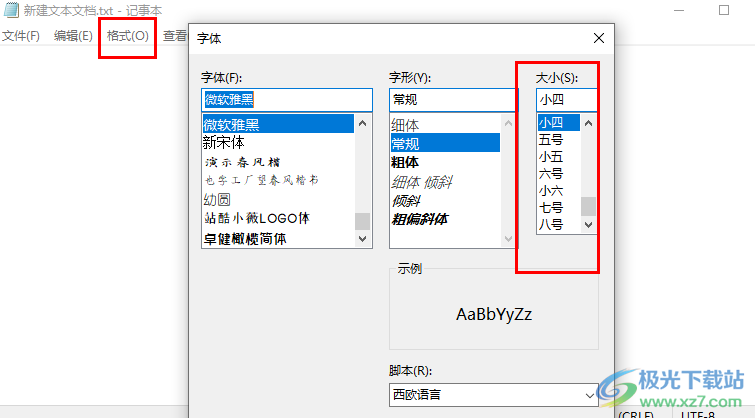
方法步驟
1、第一步,我們在電腦空白處右鍵單擊桌面,然后在菜單列表中先點擊“新建”,再點擊“文本文檔”選項
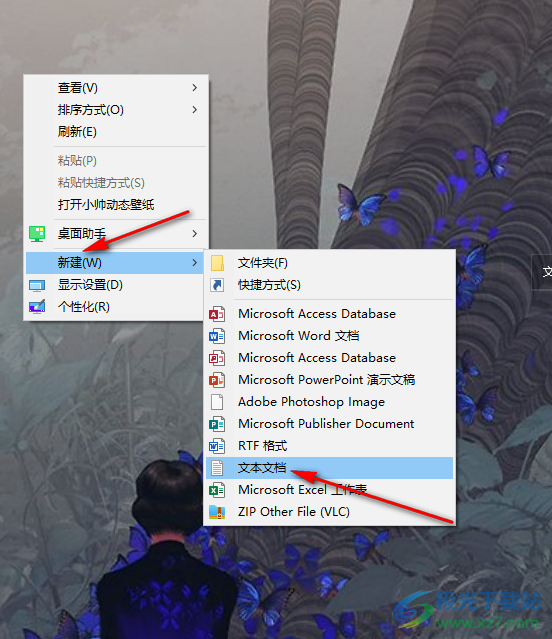
2、第二步,雙擊打開新建的文本文檔,然后在記事本頁面上方的工具欄中點擊打開“格式”選項
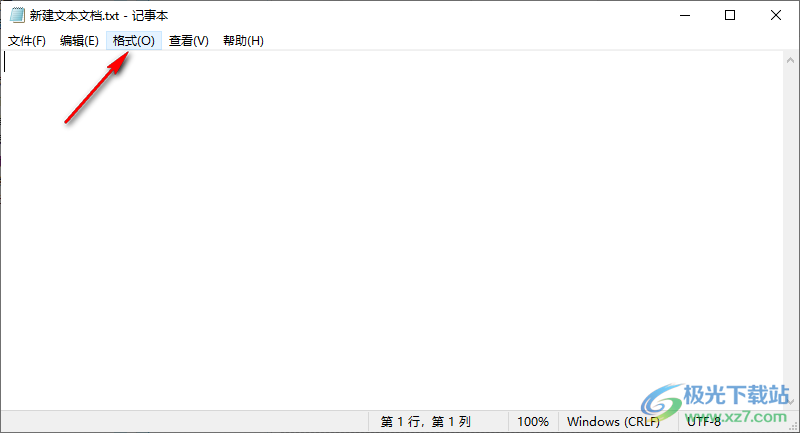
3、第三步,打開格式工具之后,我們在下拉列表中找到“字體”選項,點擊打開該選項
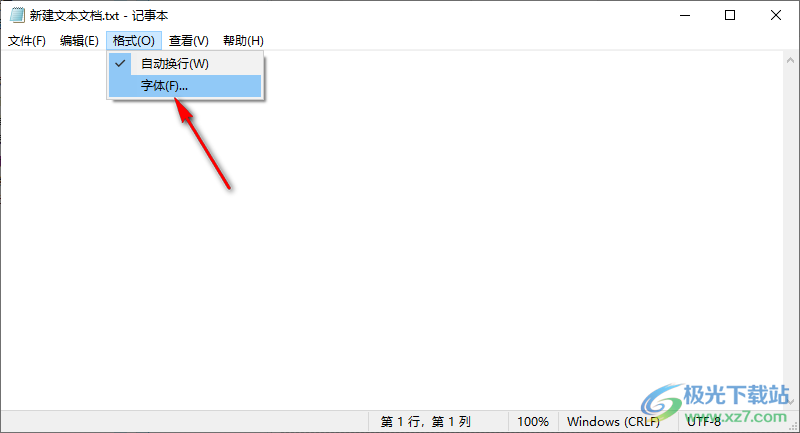
4、第四步,進入字體頁面之后,我們在該頁面中找到“大小”選項,然后在大小的列表中就可以選擇字體大小了
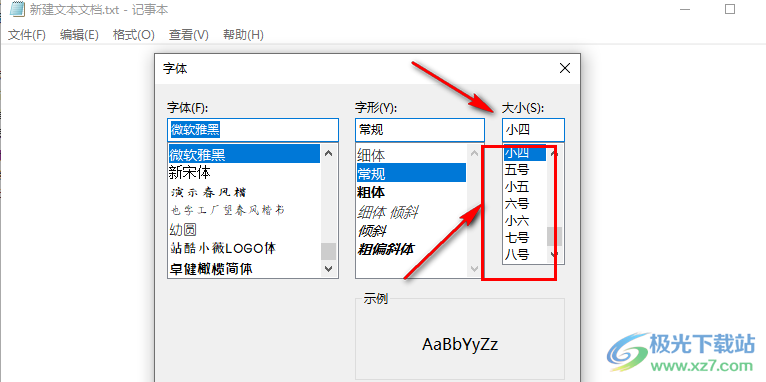
5、第五步,在字體頁面中選擇好記事本的字體大小之后,我們點擊頁面右下角的“確定”選項保存設置即可
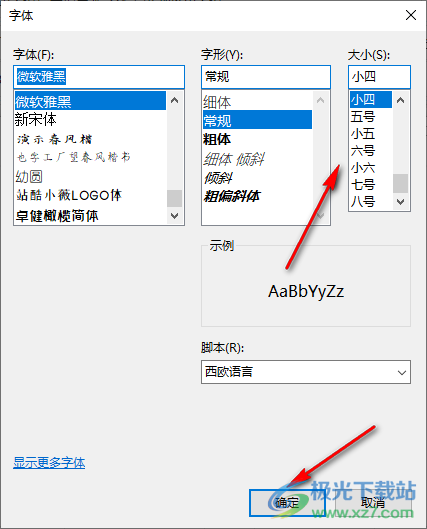
以上就是小編整理總結出的關于Win10系統設置記事本字體大小的方法,我們在記事本頁面中先打開格式選項,再打開字體選項,最后在字體頁面中選擇好自己需要的字體大小并點擊確定選項即可,感興趣的小伙伴快去試試吧。

大小:4.00 GB版本:64位單語言版環境:Win10
- 進入下載
網友評論